电脑USB驱动修复指南(解决电脑USB驱动故障的有效方法)
电脑USB驱动是连接电脑和外部设备的重要桥梁,然而,由于各种原因,USB驱动可能会出现故障。本文将为您介绍一些有效的方法来修复电脑USB驱动故障,以解决相关问题。

了解USB驱动故障的常见症状及原因
1.USB设备无法正常识别
2.USB设备连接后无反应或断断续续
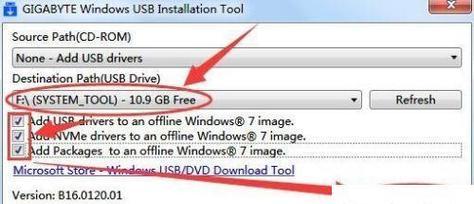
3.USB设备无法安装或更新驱动程序
4.USB设备频繁断开连接
5.USB设备无法读取或写入数据

检查USB设备及电脑端口
1.检查USB设备是否损坏或过热
2.更换USB数据线或适配器
3.检查电脑端口是否松动或有灰尘堆积
重新安装USB驱动程序
1.卸载原有的USB驱动程序
2.从官方网站下载最新版本的USB驱动程序
3.安装新的USB驱动程序
更新操作系统及相关补丁
1.检查操作系统是否有更新
2.下载并安装最新的操作系统补丁
3.重启电脑后检查USB驱动是否修复
使用设备管理器修复USB驱动问题
1.打开设备管理器
2.展开“通用串行总线控制器”选项
3.右键点击问题设备,选择“更新驱动程序软件”
运行Windows自带的硬件和设备故障排除工具
1.进入“控制面板”
2.选择“硬件和声音”,点击“设备和打印机”
3.选择要排除故障的设备,点击“故障排除”
使用第三方驱动更新工具修复USB驱动问题
1.下载并安装可信赖的驱动更新工具
2.扫描并识别过时或损坏的USB驱动程序
3.更新USB驱动程序至最新版本
检查系统BIOS设置
1.重启电脑并进入BIOS界面
2.检查USB设备是否启用
3.如有需要,更新BIOS版本
清除无用的USB设备及其驱动程序
1.进入设备管理器
2.卸载不再使用的USB设备及其驱动程序
修复注册表中的USB驱动问题
1.打开注册表编辑器
2.导航至"HKEY_LOCAL_MACHINE\SYSTEM\CurrentControlSet\Control\Class"路径
3.删除问题USB设备的注册表键值
使用系统还原功能恢复正常的USB驱动状态
1.进入系统还原设置
2.选择恢复点,恢复系统至该时间点
排除其他硬件或软件冲突
1.断开其他连接的USB设备
2.禁用防病毒软件、防火墙或其他安全程序
3.重新插拔USB设备,检查驱动是否修复
联系厂商技术支持
1.如果以上方法均无效,联系USB设备或电脑的厂商技术支持
2.提供详细的故障描述和操作步骤,以便得到更好的帮助
定期更新驱动程序以预防故障
1.定期检查驱动程序更新
2.下载并安装最新版本的驱动程序
通过本文介绍的方法,您可以尝试修复电脑USB驱动故障,并解决相关问题。然而,如果问题仍然存在,建议您寻求专业人士的帮助,以确保电脑正常运行。同时,定期更新驱动程序可以帮助预防潜在的USB驱动故障。
- 开迅视频——领先的在线视频平台(以开迅视频怎么样为主题的综合评价及用户体验)
- 手机刷公交(通过手机刷公交,告别繁琐的购票流程)
- 电脑如何安装ISO系统(详细教程及步骤,让你轻松安装ISO系统)
- Knops耳塞
- 用U盘安装系统教程(一步步教你如何使用U盘安装系统)
- 台电P73笔记本电脑的综合评测(一款性能卓越的高性价比选择)
- 解决IE浏览器打不开闪退问题的方法(快速排除IE浏览器闪退故障的有效措施)
- 戴尔笔记本开机教程(戴尔笔记本开机的步骤详解,帮助您轻松启动电脑)
- 几百块三星手机的性能如何?(性价比超高的三星手机推荐)
- 如何选择性价比高又省电的空调?(全面指南,帮你省钱又保持舒适!)
- 用PE装载WinISO系统教程(轻松安装WinISO系统,一键搞定!)
- 安卓平板办公的便利性与适用性(解放办公空间,提升工作效率)
- 战神V1手机怎么样?(性能、相机、外观等方面全面解析)
- 将PDF文件转换为Word文档的方法与技巧(实用工具和步骤帮助您高效转换PDF至Word)
- 电脑USB驱动修复指南(解决电脑USB驱动故障的有效方法)
- U盘安装大白菜XP系统教程(简单易行的大白菜XP系统安装方法,一键搞定)